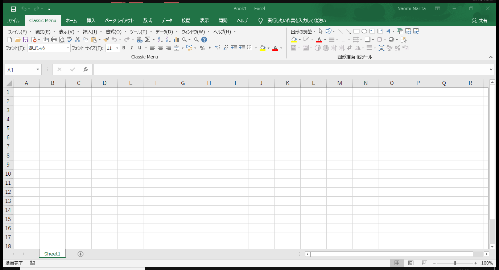
Microsoft OfficeのWordやExcelはお仕事などでも
よく使うソフトですが、
かなり以前から愛用してきた人にとって、
Office2007以降のリボンUI(画面上部のツールバーなど)が
見た目などが変わってしまって不便に感じることも…。
そこで、Office2007以降のWordやExcelでも
Office2003風のツールバーやメニュー表示にできる
フリーソフトを紹介します。
注目の商品がたくさんさん!
詳しく動画解説
↓↓↓
マイクロソフトオフィス2003風リボン
1、
窓の杜からソフトをダウンロードします。
↓↓↓
2、
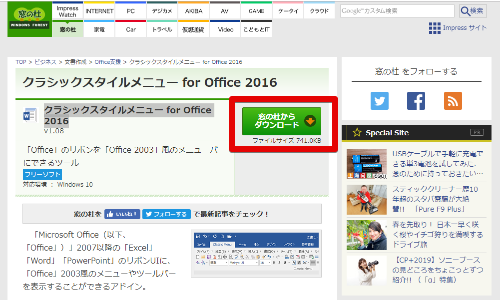
こちらの画面が開くので「窓の杜からダウンロード」をクリック
3、
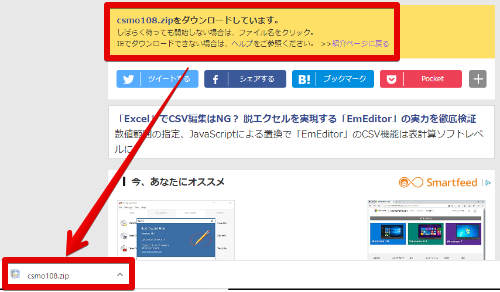
画面が切り替わります。
![]()
ダウンロードが完了したらこちらをクリック
4、
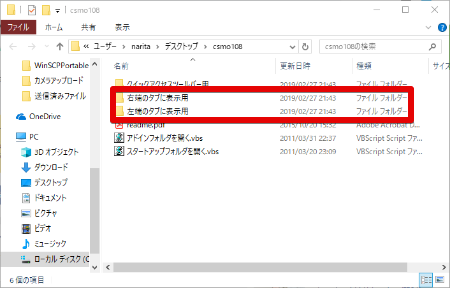
このようなフォルダが開きます。
「右端のタブに表示」→「5、」へ
「左端のタブに表示」→「6、」へ
どちらからを選択して開きます。
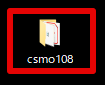
またデスクトップにこのようなフォルダが作成されるので
こちらから開きます。
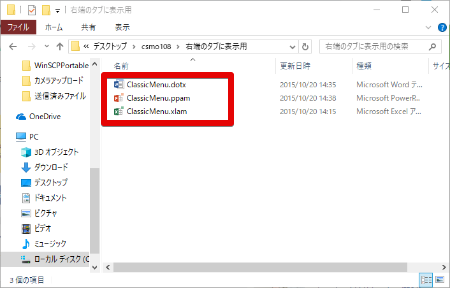
このようにそれぞれのソフトで選択できます。
「Classic Menu.dotx」→Word
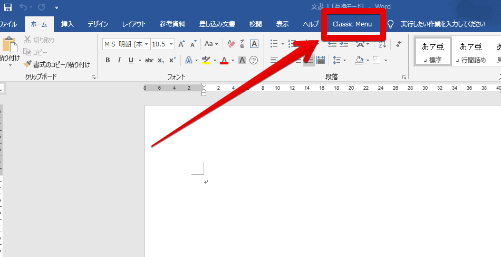
「Classic Menu」というタブがあるのでこちらをクリック
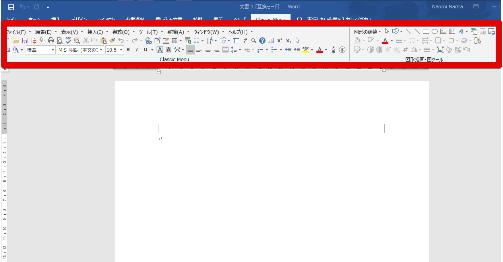
Office2003のようなアイコンが表示されます。
「Classic Menu.ppam」→PowerPoint
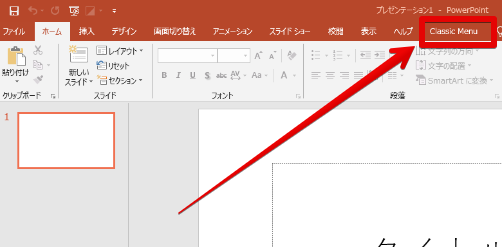
「Classic Menu」というタブがあるのでこちらをクリック
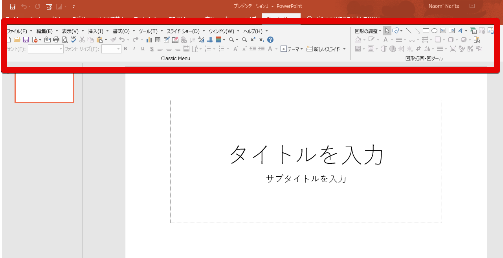
Office2003のようなアイコンが表示されます。
「Classic Menu.xlam」→Excel
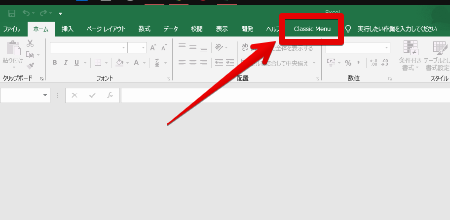
「Classic Menu」というタブがあるのでこちらをクリック
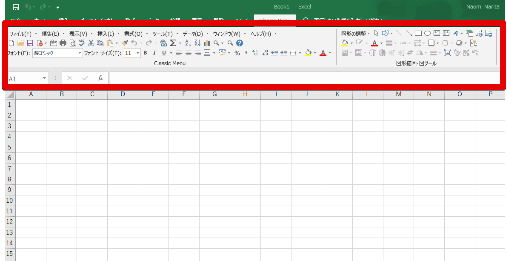
Office2003のようなアイコンが表示されます。
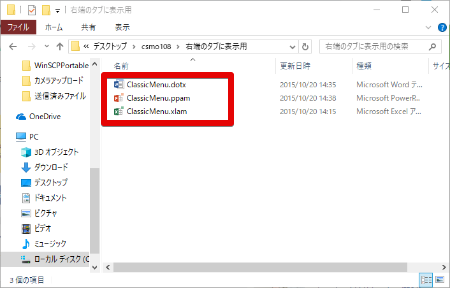
このようにそれぞれのソフトで選択できます。
「Classic Menu.dotx」→Word
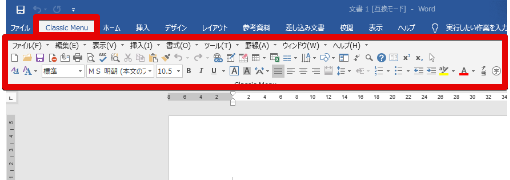
「Classic Menu」というタブがファイルタブの横にあり、
Office2003のようなアイコンが表示されています。
「Classic Menu.ppam」→PowerPoint

「Classic Menu」というタブがファイルタブの横にあり、
Office2003のようなアイコンが表示されています。
「Classic Menu.xlam」→Excel
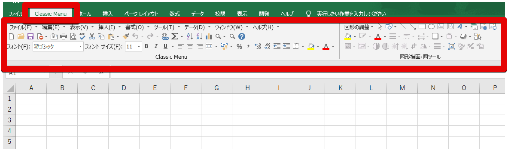
「Classic Menu」というタブがファイルタブの横にあり、
Office2003のようなアイコンが表示されています。
※
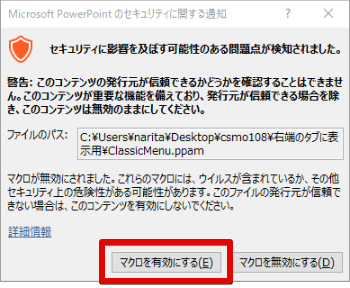
PowerPointだけこのような表示が出てきました。
このような警告が出た場合は「はい」をクリックしてください。
ClassicMenuが使えなくなります。
7、
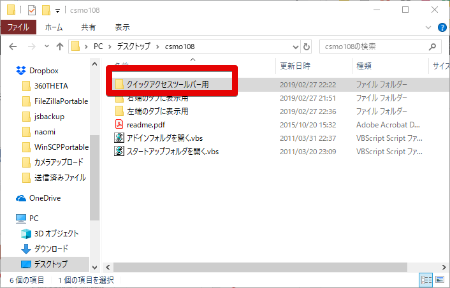
「クイックアクセスツールバー用」
それぞれのメニューが一つにまとまっています。
「Classic Menu.dotx」→Word
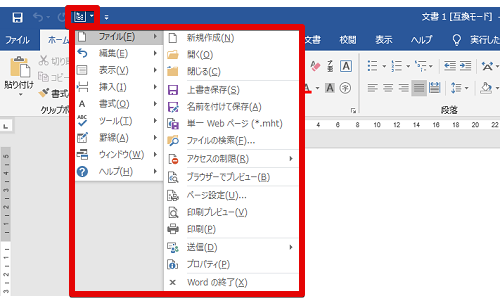
「Classic Menu.ppam」→PowerPoint

「Classic Menu.xlam」→Excel
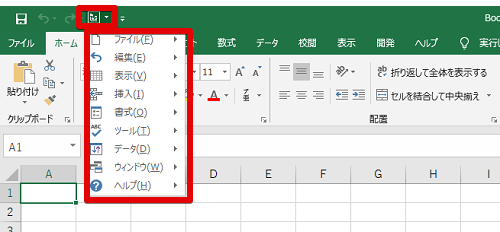
8、
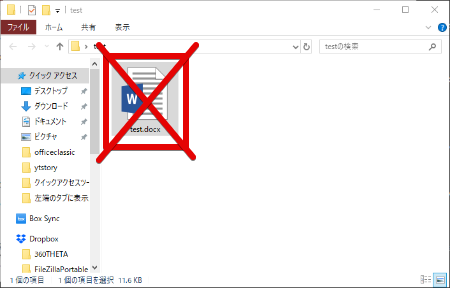
既存のファイルを開くときはWクリックで開くのではなく
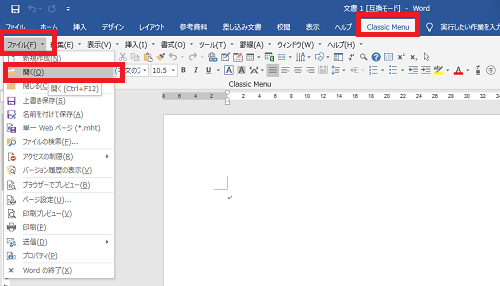
「Classic Menu」であれば「ファイル」→「開く」から
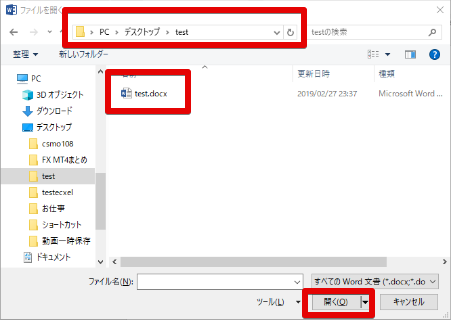
対象のファイルを選択して「開く」から開きます。









